
Любой принтер нуждается в наличии установленного в системе специального программного обеспечения, именуемого драйвером. Без него устройство попросту не будет исправно работать. В статье речь пойдет о способах инсталляции драйвера для принтера Epson L800.
Способы установки ПО для принтера Epson L800
Для установки программного обеспечения существуют разные способы: вы можете загрузить сам установщик с официального сайта компании, воспользоваться специальными приложениями для этого или же выполнить установку с помощью стандартных средств ОС. Обо всем этом будет подробно рассказано дальше по тексту.
Способ 1: Сайт Epson
Начать поиски разумно будет с официального сайта производителя, поэтому:

Принтер Epson L800 — настройка, печать фото на диске.
- Перейдите на страницу сайта.
- Нажмите на верхней панели по пункту «Драйверы и поддержка».
Произведите поиск нужного принтера, вписав в поле для ввода его наименование и нажав «Искать», 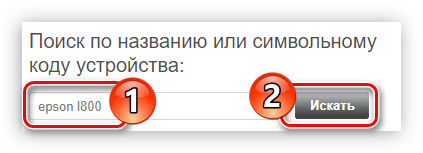 или выбрав модель из списка категории «Принтеры и МФУ».
или выбрав модель из списка категории «Принтеры и МФУ». 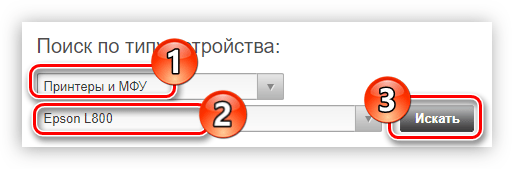
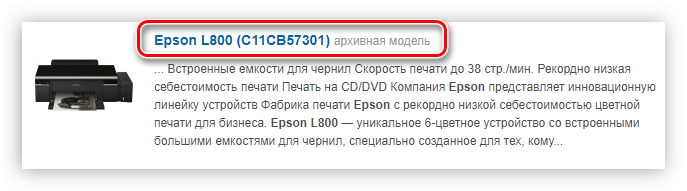
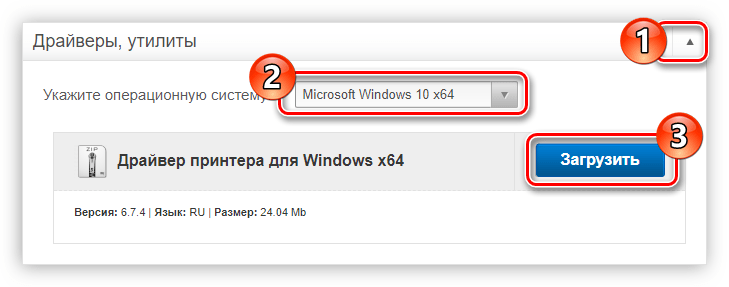
Инсталлятор драйвера будет загружен на ПК в ZIP-архиве. Используя архиватор, извлеките из него папку в любую удобную для вас директорию. После этого перейдите в нее и откройте файл инсталлятора, который называется «L800_x64_674HomeExportAsia_s» или «L800_x86_674HomeExportAsia_s», в зависимости от разрядности Windows.
Epson Easy PhotoPrint. Все настройки принтера.
- В открывшемся окне будет отображаться процесс запуска инсталлятора.
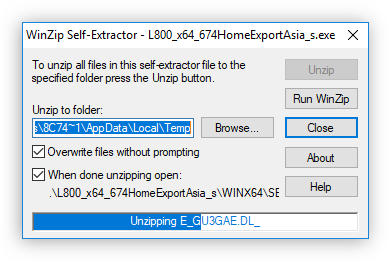
- После его завершения откроется новое окно, в котором нужно выделить название модели устройства и нажать «ОК». Также рекомендуется оставить галочку «Использовать по умолчанию», если Epson L800 — это единственный принтер, который будет подключен к ПК.
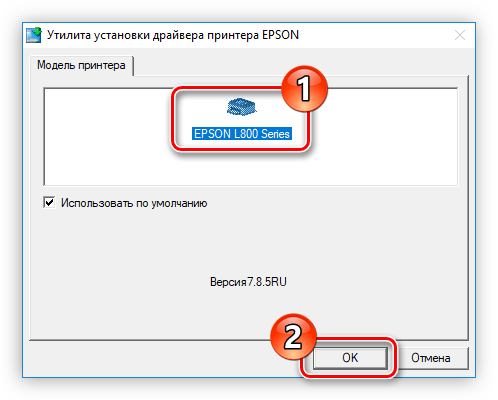
- Выберите из списка язык ОС.
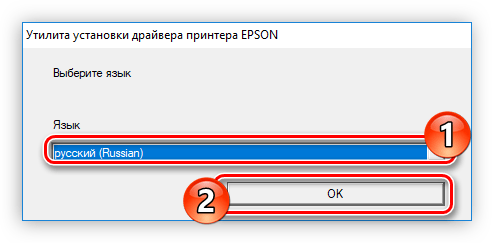
- Прочтите лицензионное соглашение и примите его условия, нажав соответствующую кнопку.
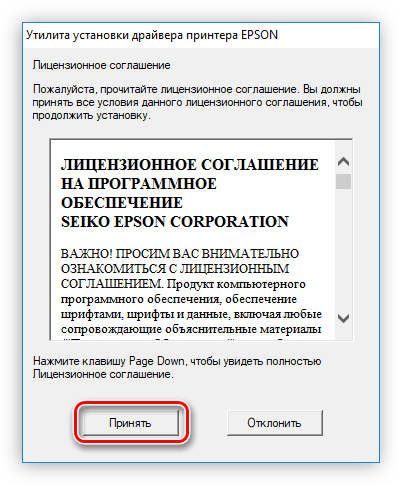
- Дождитесь окончания инсталляции всех файлов.
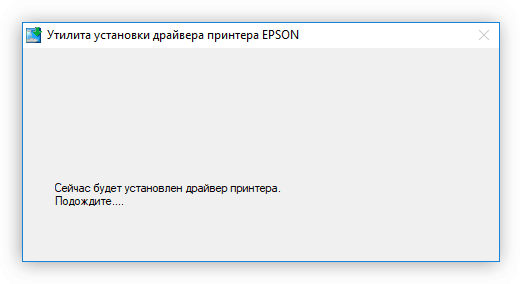
- Появится уведомление, сообщающее об окончании установки ПО. Нажмите «ОК», чтобы закрыть инсталлятор.
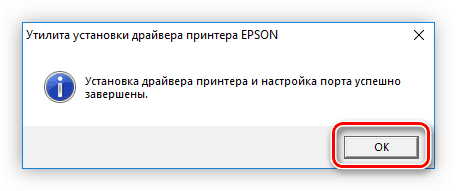
Выполнив все эти действия, перезапустите компьютер, чтобы система начала работать с программным обеспечением принтера.
Способ 2: Официальная программа от Epson
В предыдущем способе для установки ПО принтера Epson L800 использовался официальный инсталлятор, но производитель также предлагает для решения поставленной задачи использовать специальную программу, которая сама в автоматическом режиме определяет модель вашего устройства и инсталлирует для него соответствующее ПО. Называется она — Epson Software Updater.
- Проследуйте по вышеуказанной ссылке, чтобы перейти на страницу загрузки программы.
- Нажмите кнопку «Download», которая расположена под списком поддерживаемых версий Windows.
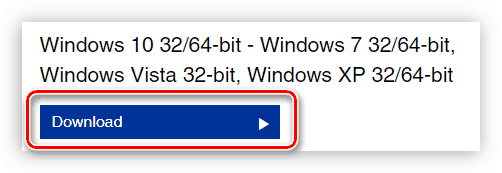
- Перейдите в файловом менеджере в каталог, куда был скачан установщик программы, и запустите его. Если на экране появится сообщение, в котором будет запрошено разрешение на открытие выбранного приложения, нажмите «Да».
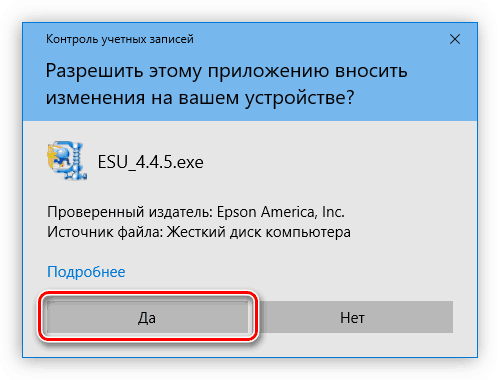
- На первом этапе установки вам надо согласиться с условиями лицензии. Для этого поставьте отметку рядом с пунктом «Agree» и нажмите кнопку «ОК». Обратите внимание, что текст лицензии можно просматривать в разном переводе, используя для смены языка выпадающий список «Language».
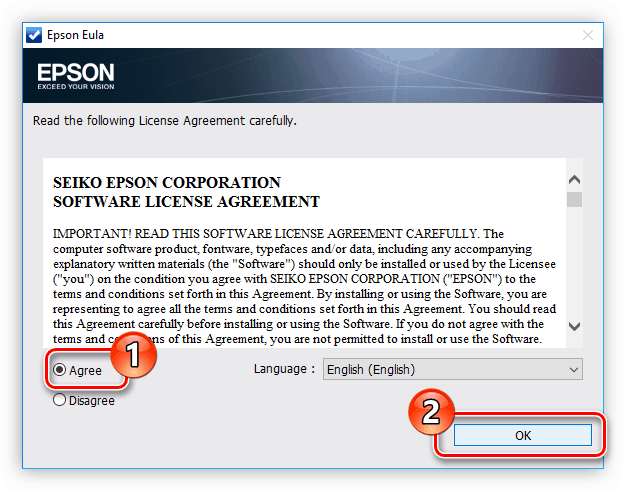
- Будет произведена установка программы Epson Software Updater, после окончания которой она автоматически откроется. Сразу после этого начнется сканирование системы на наличие подключенных к компьютеру принтеров производителя. Если вы используете лишь принтер Epson L800, он определится автоматически, если несколько, вы сможете выбрать нужный в соответствующем выпадающем списке.
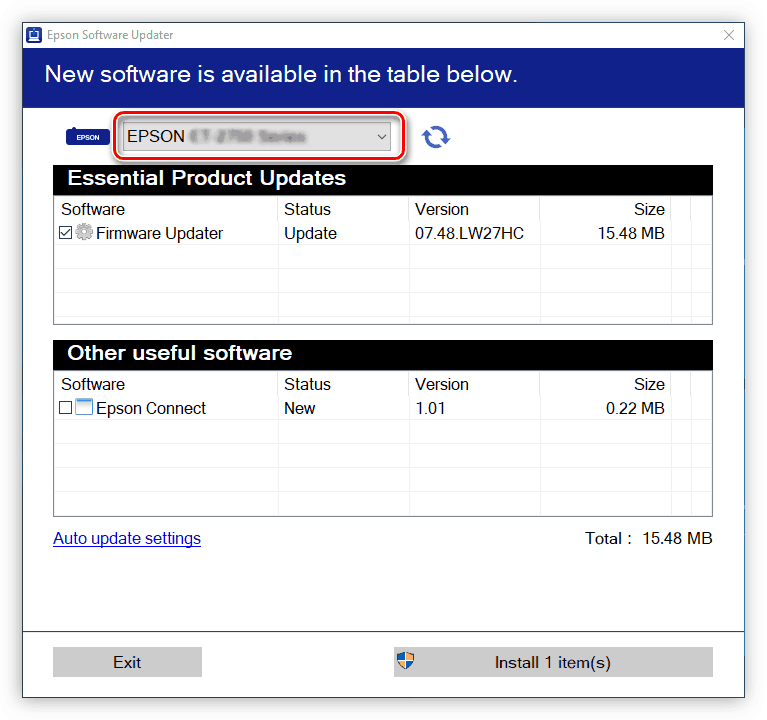
- Определив принтер, программа предложит для установки программное обеспечение. Заметьте, в верхней таблице находятся программы, которые рекомендуется установить, а в нижней дополнительное ПО. Именно в верхней и будет расположен необходимый драйвер, поэтому поставьте отметки рядом с каждым пунктом и нажмите кнопку «Install item».
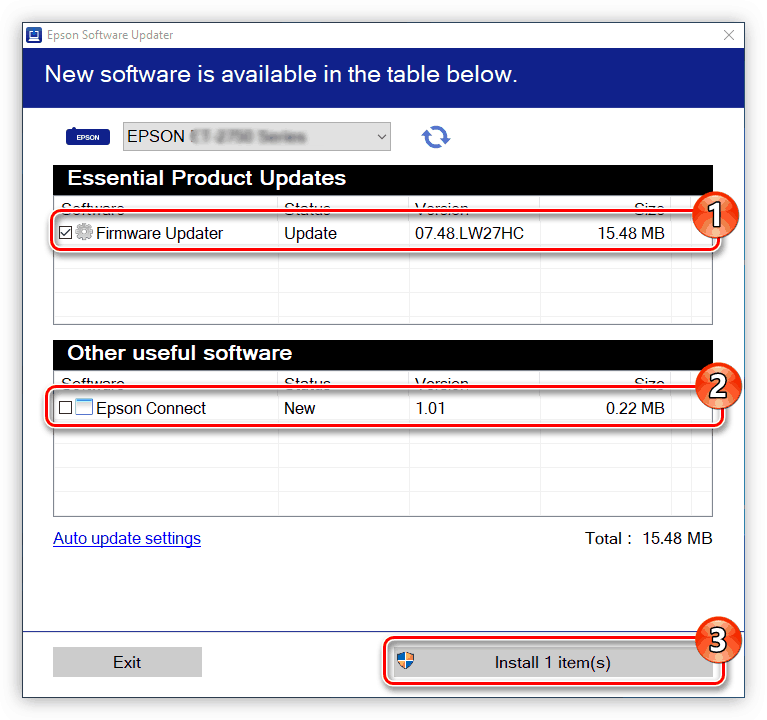
- Начнется подготовка к установке, во время которой может появиться уже знакомое окно с просьбой предоставить разрешение на запуск специальных процессов. Как и в прошлый раз, нажмите кнопку «Да».
- Примите условия лицензии, поставив отметку рядом с «Agree» и нажав «OK».
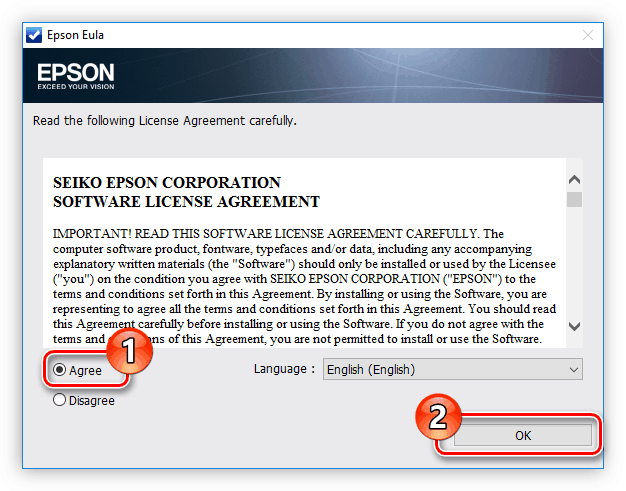
- Если для установки вы выбрали один лишь драйвер принтера, то после этого запустится процесс его инсталляции, но вполне возможно, что вам было предложено установить непосредственно обновленную прошивку устройства. В этом случае перед вами появится окно с ее описанием. Ознакомившись с ним, нажмите кнопку «Start».
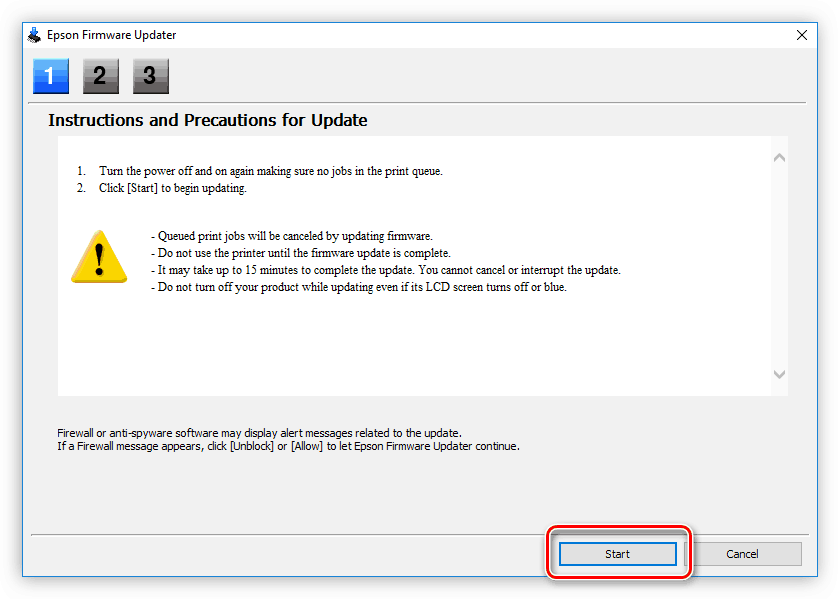
- Начнется инсталляция всех файлов прошивки. Во время этой операции не отключайте устройство от компьютера и не выключайте его.
- После завершения инсталляции нажмите кнопку «Finish».
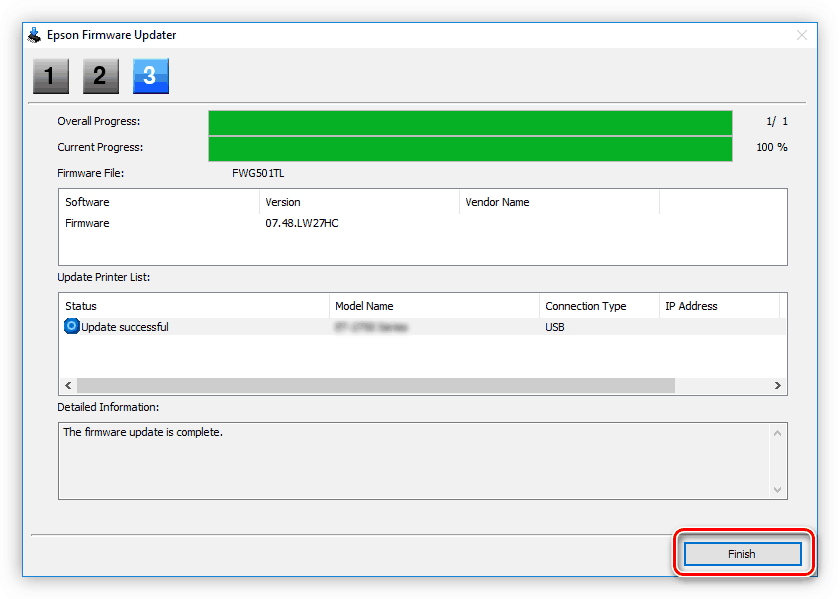
Вы попадете на главный экран программы Epson Software Updater, где будет открыто окно с уведомлением об успешной инсталляции в систему всего выбранного программного обеспечения. Нажмите кнопку «OK», чтобы закрыть его, и перезапустите компьютер.
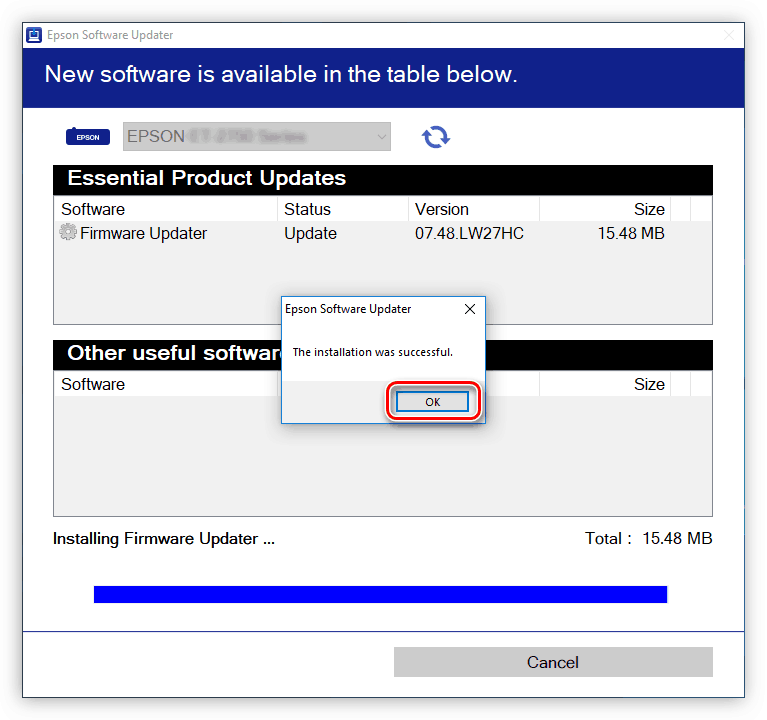
Способ 3: Программы от сторонних разработчиков
Альтернативой Epson Software Updater могут выступать приложения для автоматического обновления драйверов, созданные сторонними разработчиками. С их помощью можно инсталлировать программное обеспечение не только для принтера Epson L800, но и для любого другого оборудования, подключенного к компьютеру. Приложений этого типа существует много, и с лучшими из них вы можете ознакомиться, перейдя по ссылке ниже.

В статье представлено много приложений, но для большинства пользователей несомненным фаворитом является DriverPack Solution. Такую популярность он получил из-за огромной базы данных, в которой находятся самые разнообразные драйвера для оборудования. Примечательно и то, что в ней можно отыскать ПО, поддержку которого забросил даже сам производитель. Вы можете ознакомиться с руководством по использованию этого приложения, перейдя по нижеприведенной ссылке.
Способ 4: Поиск драйвер по его ИД
Если вы не хотите устанавливать на компьютер дополнительное программное обеспечение, то есть возможность скачать инсталлятор самого драйвера, используя для его поиска идентификатор принтера Epson L800. Значения его следующие:
LPTENUMEPSONL800D28D
USBPRINTEPSONL800D28D
PPDTPRINTEREPSON
Зная номер оборудования, его необходимо вписать в поисковую строку сервиса, будь то DevID или GetDrivers. Нажав кнопку «Найти», в результатах вы увидите доступные для загрузки драйвера любой версии. Остается скачать желаемый на ПК, после чего совершить его инсталляцию. Процесс установки будет аналогичен тому, что приведен в первом способе.

Из преимуществ этого метода хочется выделить одну особенность: вы загружаете на ПК непосредственно установщик, а это значит, что его можно будет использовать в дальнейшем без соединения с интернетом. Именно поэтому рекомендуется сохранить резервную копию на флешке или другом накопителе. Вы можете подробнее ознакомиться со всеми аспектами этого метода в статье на сайте.
Способ 5: Штатные средства ОС
Драйвер можно установить, используя стандартные средства Windows. Все действия выполняются через элемент системы «Устройства и принтеры», который находится в «Панели управления». Чтобы воспользоваться этим способом, сделайте следующее:
- Откройте «Панель управления». Это можно сделать через меню «Пуск», выбрав в списке всех программ из директории «Служебные» одноименный пункт.
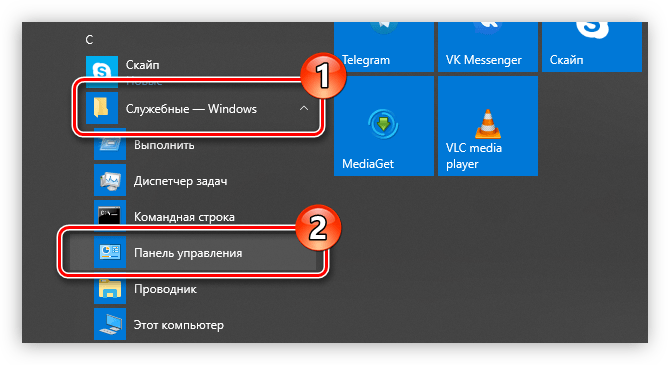
- Выберите «Устройства и принтеры».
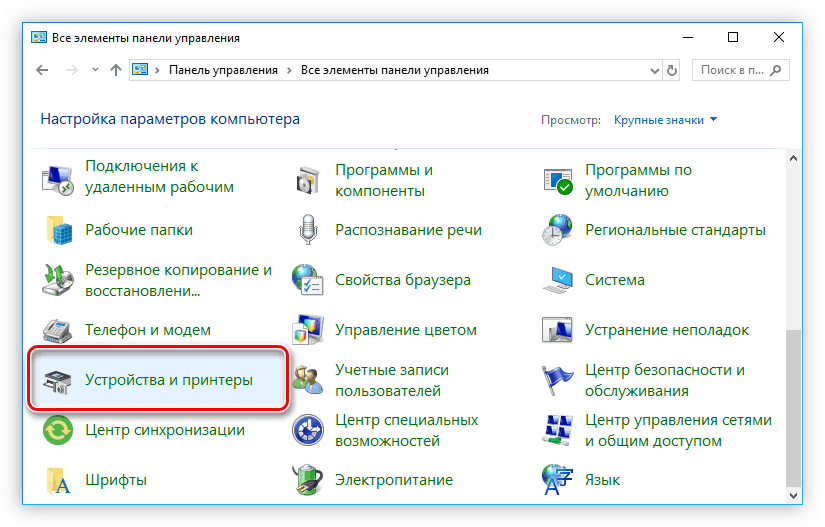 Если отображение всех элементов стоит по категориям, нужно перейти по ссылке «Просмотр устройств и принтеров».
Если отображение всех элементов стоит по категориям, нужно перейти по ссылке «Просмотр устройств и принтеров». 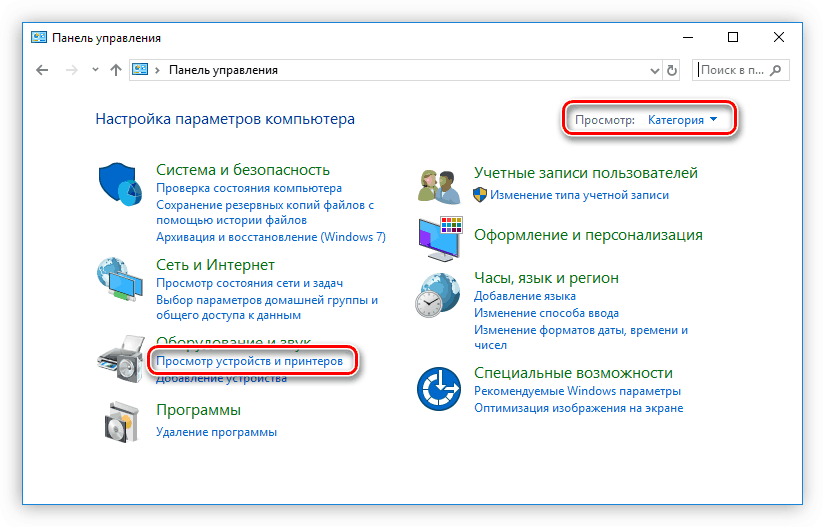
- Нажмите кнопку «Добавление принтера».
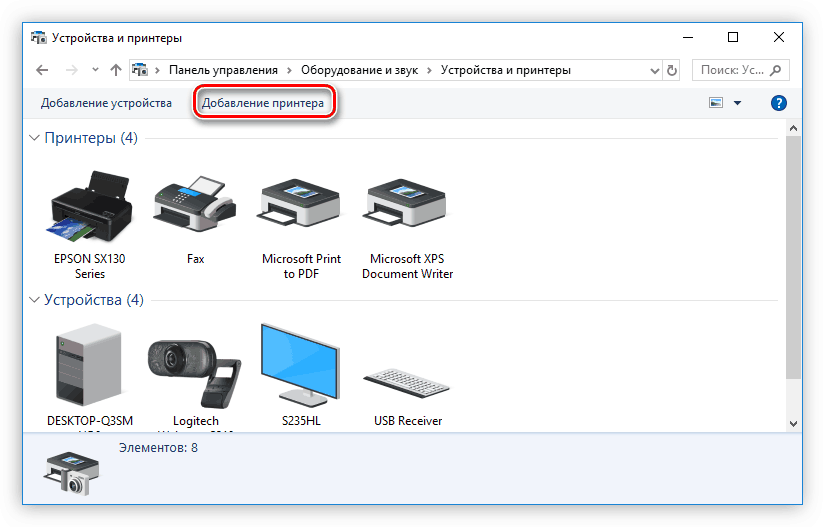
- Появится новое окно, в котором будет отображаться процесс сканирования компьютера на предмет наличия подключенного к нему оборудования. Когда Epson L800 будет найден, вам нужно выбрать его и нажать «Далее», после чего, следуя простым инструкциям, выполнить установку программного обеспечения. Если Epson L800 не будет найден, перейдите по ссылке «Необходимый принтер отсутствует в списке».
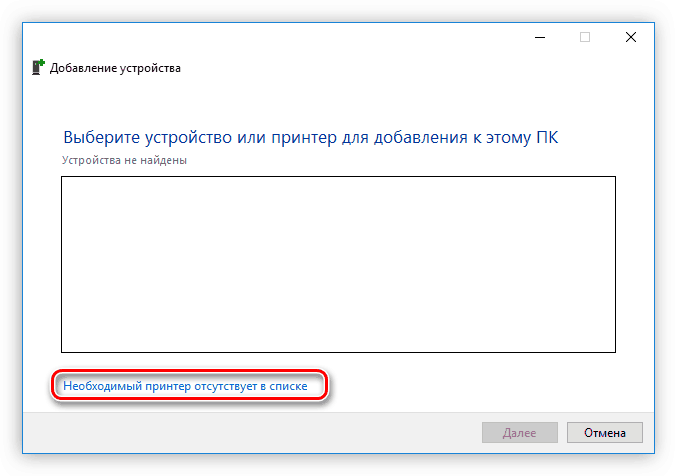
- Вам необходимо задать параметры добавляемого устройства вручную, поэтому выберите соответствующий пункт из предложенных и нажмите «Далее».
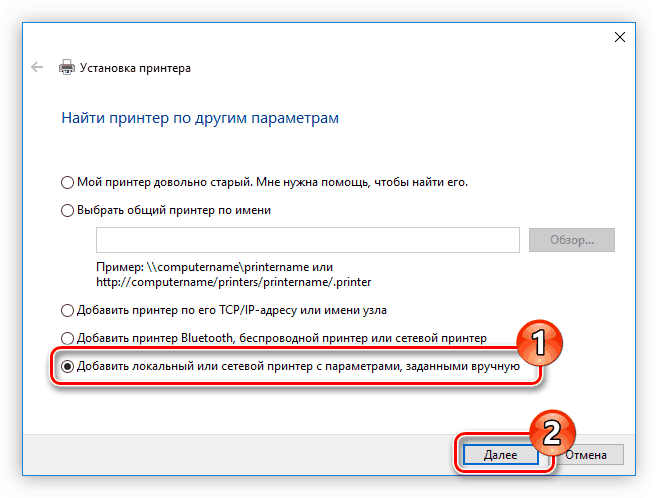
- Выберите из списка «Использовать существующий порт» тот порт, к которому подключен или будет подключен в будущем ваш принтер. Также вы можете создать его самостоятельно, выбрав соответствующий пункт. После всего сделанного нажмите «Далее».
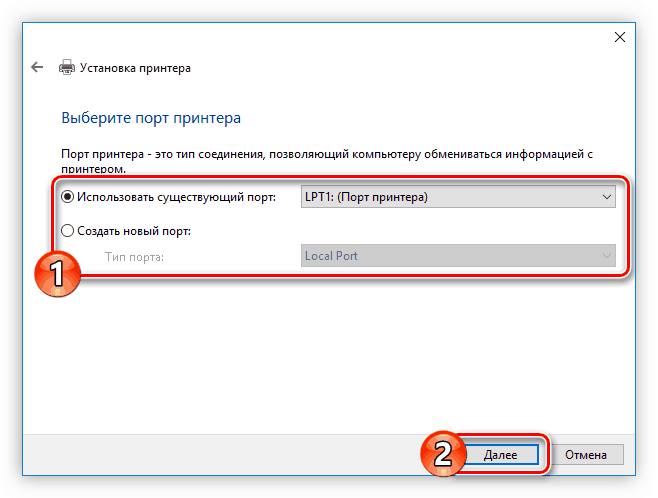
- Теперь вам необходимо определить изготовителя (1) вашего принтера и его модель (2). Если по какой-то причине Epson L800 отсутствует, нажмите кнопку «Центр обновления Windows», чтобы их список пополнился. После всего этого нажмите кнопку «Далее».
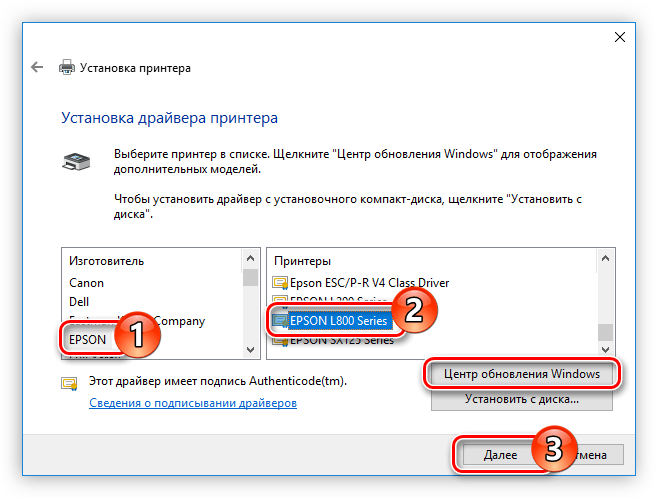
Останется лишь вписать название нового принтера и нажать «Далее», запустив тем самым процесс установки соответствующего драйвера. В дальнейшем вам нужно будет перезапустить компьютер, чтобы система начала корректно работать с устройством.
Заключение
Теперь, зная пять вариантов поиска и скачивания драйвера для принтера Epson L800, вы сможете произвести инсталляцию ПО самостоятельно, не прибегая к помощи специалистов. В завершение хочется отметить, что приоритетными являются первый и второй способы, так как они подразумевают установку официального программного обеспечения с сайта производителя.
Источник: lumpics.ru
Скачать драйвер для принтера Epson L800 + инструкция

Скачать бесплатно, без регистрации драйвер для необходимой операционной системы, а также руководство пользователя принтера Epson L800.
Драйвер принтера Epson L800 х32
Версия: 6.7.4 | Язык: RU | Размер: 23.27 Mb
Совместимость: Windows XP, Windows Vista, Windows 7 и Windows 8 x32
Установка: Скачать архив с драйвером, открыть архив модель_принтера_PRTDRV_версия_x32, запустить модель_принтера_PRTDRV_версия_x32.exe, нажать кнопку Setup, следовать инструкциям программы установки драйвера.
Драйвер принтера Epson L800 х64
Версия: 6.7.4 | Язык: RU | Размер: 24.04 Mb
Совместимость: Windows XP x64, Windows Vista x64, Windows 7 x64, Windows 8 x64
Установка: Скачать архив с драйвером, открыть архив модель_принтера_PRTDRV_версия_x64, запустить модель_принтера_PRTDRV_версия_x64.exe, нажать кнопку Setup, следовать инструкциям программы установки драйвера.
Драйвер принтера Epson L800 Mac OS
Версия: 9.00Е |Язык: EN | Размер: 23.94 Mb
Совместимость: Mac OS X
Программное обеспечение Epson L800
Версия: 2.32ER | Язык: RU | Размер: 37.77 Mb
Удобное и легкое в работе ПО, оптимизированное под печать изображений с PRINT Image Maching, идущее в комплекте с последними моделями фотопринтеров EPSON.
Руководство пользователя для Epson L800
Язык: RU
Интерактивное руководство, в котором в доступной форме изложены основные характеристики устройства и правила его эксплуатации.
Источник: printblog.ru
Драйвер для Epson L800

Размер: 18 MB (x32) и 18.8 MB (x64)
Разрядность: 32/64
Ссылка:
- для x32 — Epson L800-windows 32bit
- для x64 — Epson L800-windows 64bit
Установка драйвера в Windows 10
Ищете драйвера для Epson L800 или вас интересует информация по их установке? Быстро и легко скачать искомые драйвера можно прямиком с нашего сайта, воспользовавшись одной из ссылок выше. Если же вы не умеете ставить драйвера, то информация ниже будет для вас полезна. Итак, первым делом вы должны скачать драйвер Epson L800 с сайта, распаковываем его, воспользовавшись одним из популярных архиваторов (в частности 7-zip информацию по которому вы можете найти здесь: https://printerp.ru/info/kak-ustanovit-arhivator-7-zip.html) или же используйте стандартную программу, которая уже есть в вашей системе. Затем нужно найти файл под названием «SETUP» и запустить его, кликнув по нему два раза.

Затем в первом появившемся окне нажмите «ОК».

Выберите русский (или любой другой устраивающий вас) язык.

Прочтите лицензионное соглашение и обязательно нажмите кнопку «Принять». В противном случае установка драйвера не будет произведена.

Далее вы увидите уведомление о том, что сейчас будет установлен драйвер принтера. Подождите несколько минут и ничего не предпринимайте.

В очередном окне выберите и нажмите кнопку «Установить».
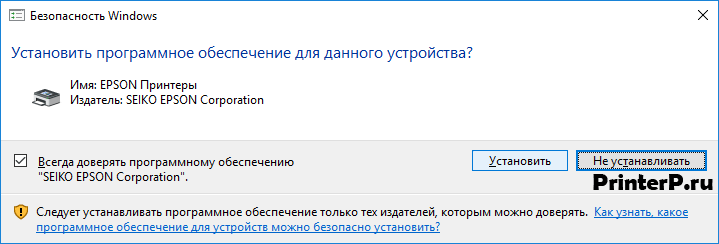
Теперь убедитесь в том, что ваш принтер Epson L800 подключен к ПК кабелем USB, включите его и подождите несколько секунд, пока система определит новое устройство.

Все, вы установили драйвер и можете работать со своим печатающим устройством!
Источник: printerp.ru